全面的游戏教程 Spotify 在 Mac 上的 Chromecast 上
“Chromecast 是否可以 Spotify? 如果是这样,我该如何 玩 Spotify 在 Mac 上的 Chromecast 上 然后?”
Spotify 确实是一个令人惊叹的平台,为所有用户(免费版和付费版所有者)提供了巨大的福利。 在这个平台上,您可以 从中下载 MP3 格式。 您还可以从中下载您喜欢的其他格式。
我们不能怀疑为什么它的订阅者数量日益增加。 随着人们对音乐流媒体的热爱,许多人也一直在寻找可以应用的方法,以进一步增强他们的聆听体验。
在案件 Spotify 流媒体中,有大量的爱好者正在尝试弄清楚如何玩 Spotify 在 Mac 上的 Chromecast 上。 为了提供帮助,我们创建了这篇文章。
虽然等待的时间似乎太长了,但终于可以玩了 Spotify 在 Mac 以及手机和平板电脑等其他设备上的 Chromecast 上。 但是,仍然可能存在流式传输过程中意外发生问题的情况。
首先,让我们看看如何才能最终玩到 Spotify 在 Mac 上的 Chromecast 上。 之后,我们将分享您可以在音乐流媒体播放期间出现问题时应用的解决方法。
开始吧!
文章内容 第 1 部分:流媒体过程 Spotify 在 Mac 上的 Chromecast 上第 2 部分:最佳游戏方式 Spotify 在 Mac 上使用 Chromecast,不受任何限制第 3 部分:附加信息:何时做什么 Spotify 无法连接到 Chromecast?第4部分:摘要
第 1 部分:流媒体过程 Spotify 在 Mac 上的 Chromecast 上
谷歌终于支持了 Spotify 和 Chromecast 集成。 因此,只要一个人有积极的 Spotify 帐户,他可以玩 Spotify 在 Mac 和其他设备上的 Chromecast 上 Spotify-支持的。
终于可以串流了 Spotify 使用 Chromecast 进行曲目时,只需要应用程序或网络播放器以及 Chromecast 音频设备。
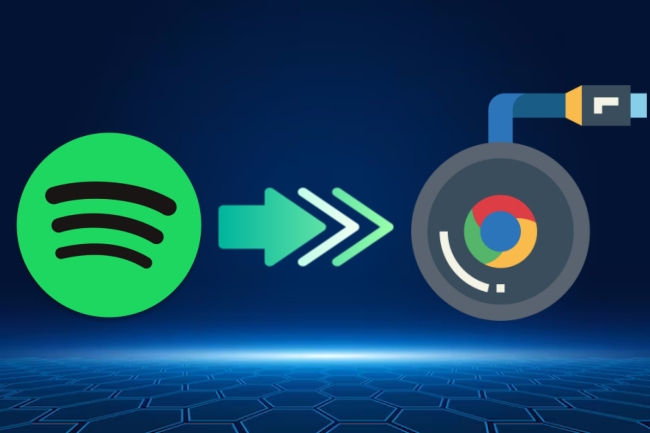
由于我们在本文中的目标是分享有关如何玩的详细指南 Spotify 在 Mac 上的 Chromecast 上,我们将在本文的这一部分中立即突出显示这些步骤。 什么时候 下载 Spotify 在Mac上 或 Windows 并使用 Mac 或 Windows 计算机, Spotify 桌面应用程序和网络播放器应该可以工作。
使用 Spotify 桌面应用
如果您喜欢并且在使用时感到放心 Spotify 桌面应用程序,下面列出了您需要执行的步骤才能玩 Spotify 在 Mac 上的 Chromecast 上。
步骤1。 确保要使用的 Chromecast 设备已设置好并且已正常使用 已联繫 到同一个 Wi-Fi 网络。
步骤#2。 正式上线 这些因素包括原料奶的可用性以及达到必要粉末质量水平所需的工艺。 Spotify 然后在您的 Mac 计算机上安装应用程序。
步骤#3。 定位 您希望在 Chromecast 设备上流式传输的特定曲目、专辑、播客或播放列表。 找到后就可以玩。
步骤4。 点击“现在播放”栏,然后寻找“Spotify 连接“ 图标。 它应该位于屏幕的右下部分。 单击此图标。
步骤#5。 你现在必须 选择 从屏幕上显示的设备列表中选择您的 Chromecast 设备。
现在,如果您想使用 Spotify 相反,我们在下一节中提供了教程,以供您轻松参考。
使用 Spotify 网络播放器
步骤1。 在 Mac 上,建议您使用 Google Chrome 浏览器。
第2步。 到 open 这些因素包括原料奶的可用性以及达到必要粉末质量水平所需的工艺。 Spotify 网络播放器,前往 Spotify的官方网站。
步骤#3。 输入您的帐户凭据 登录。 然后,通过 Chromecast 搜索您想收听的歌曲或任何内容,然后点击“下注“ 选项。
步骤4。 有一个“三个点” 图标位于浏览器的右上角。 确保接下来点击它。
步骤#5。 选择 ”投“ 选项。
步骤#6。 从列出的可用设备中,只需简单地 选择 您想要使用的 Chromecast 设备。 这 Spotify 随后内容将开始播放。
就是这样! 这一部分提到的程序是如何玩的简单过程 Spotify 在 Mac 上使用 Chromecast! 同样,除了能够在 Mac 或 Windows PC 上执行之外,使用移动设备和平板电脑也应该可以。
第 2 部分:最佳游戏方式 Spotify 在 Mac 上使用 Chromecast,不受任何限制
尽管这是一个既定的事实,无论您是免费还是付费 Spotify 帐户所有者,您可以 玩 Spotify 在 Mac 上的 Chromecast 上 和别的 Spotify- 您拥有的受支持的设备,我们不能否认,在使用免费版本时,我们有时会在听我们喜欢的歌曲时对广告弹出窗口和其他一些干扰感到恼火。
此外,有时我们也会觉得支付每月的订阅费是一个很大的负担。 此外,甚至在玩游戏时也会出现意想不到的问题 Spotify Chromecast 上突然出现。 那么,遇到这样的情况应该怎么办呢?
避免以后收听时可能出现的问题 Spotify Chromecast 上的歌曲,最好的办法就是下载曲目并将其保存在您的设备上! 鉴于 Spotify 曲目受 DRM 保护,那么如何做到这一点呢?
幸运的是,有像这样的应用程序 TunesFun Spotify Music Converter 这可以帮助删除 DRM 保护 Spotify 轨道。
除了这个伟大的功能之外,这个工具甚至可以 帮助将歌曲转换为常见格式 像 MP3 一样,使其可以在各种设备和媒体播放器上播放。 除了 MP3 之外,它甚至还支持其他输出格式,如 WAV、FLAC 和 AAC。
有用 足够快,甚至支持批量转换。 通过它所做的无损转换,您可以确定生成的输出几乎与原始文件的质量相同。 此外,所有元数据详细信息和 ID 标签都将得到维护和保留。

当谈到安装时 TunesFun Spotify Music Converter,也不应该有任何问题,因为它可以在 Windows 和 Mac OS 上运行。 鉴于其功能过于简单,浏览其界面也不应该成为一个难题。 即使是初学者也一定会喜欢使用这个应用程序。
为了帮助大家玩 Spotify 通过 Mac 上的 Chromecast 没有任何问题 TunesFun Spotify Music Converter,以下是您必须遵循的转换和下载步骤 Spotify 歌曲。
步骤1。 一旦你完全拥有了 安装了 TunesFun Spotify Music Converter 在您的计算机上,打开它,然后开始 添加歌曲 您希望进行处理的信息。 鉴于该应用程序支持批量转换曲目,选择束应该没问题。

第2步。 来自 可用的输出格式,选择您喜欢使用的一种。 设置输出文件夹位置 也可以使用,这样您就可以轻松地在处理后找到转换后的文件所在的位置。

步骤#3。 经过 点击“转换”菜单 在底部,应用程序应开始转换 Spotify 添加的歌曲。 在此过程中,他们的保护也将同时取消。

一旦转换后的歌曲已经可用,人们现在可以将它们投射到 Chromecast,然后随时收听!
第 3 部分:附加信息:何时做什么 Spotify 无法连接到 Chromecast?
如果你要玩 Spotify 在 Mac 上的 Chromecast 上尝试连接时 Spotify 至 的Chromecast,如果您遇到错误,可以应用以下一些修复来解决这些错误。
解决方案#1。 关闭 这些因素包括原料奶的可用性以及达到必要粉末质量水平所需的工艺。 Spotify 应用程序,然后重新启动您的设备。 几分钟后重新启动,然后查看问题是否解决。
解决方案#2。 确保 查看是否有需要为您的电脑或设备下载并安装的更新。 操作系统未更新也可能是导致该错误的一个可能原因。
解决方案#3。 您必须确保您的设备和 Chromecast 均已启动 已联繫 到同一个互联网网络。 否则,可能会出现问题。
解决方案#4。 还建议您 检讨 如果有新的更新可供下载和安装 Spotify。 一定要拿到它。 如果应用程序没有更新,那么在使用过程中可能会出现一些问题。
这些只是一些基本的解决方法,如果您在尝试链接或连接您的设备时遇到问题,可以尝试使用这些解决方法。 Spotify 与 Chromecast。
第4部分:摘要
幸运的是,随着集成 Spotify 在 Chromecast 上,现在可以更轻松地 玩 Spotify 在 Mac 上的 Chromecast 上 和别的 Spotify- 支持的小工具,例如手机和平板电脑。
请记住,如果您想要无忧无虑、无缝的聆听体验,始终建议您通过以下应用程序下载并保存歌曲 TunesFun Spotify Music Converter。这样,您就可以避免将来发生流媒体问题。
发表评论